
发布时间:2022-01-04 14: 15: 35
品牌型号:联想小新16pro2021
系统:win11
软件版本:ABBYY FineReader 15
在我们日常学习办公中,pdf是一种很常见的文件格式之一,在办公中为了保证传输文档的格式以及文档内容的安全性,我们会将图片转换成pdf的形式给别人浏览或者保存的操作。但是反过来看,如果我们有一份pdf文件需要转换成jpg格式的话,我们要怎么转换呢?很多人估计会感觉很麻烦,其实方法很简单,我们使用OCR文字识别软件就可以轻松完成。下面就让小编用OCR文字识别软件来介绍一下怎样把pdf图片转换成jpg格式pdf批量转换成jpg最简单方式。
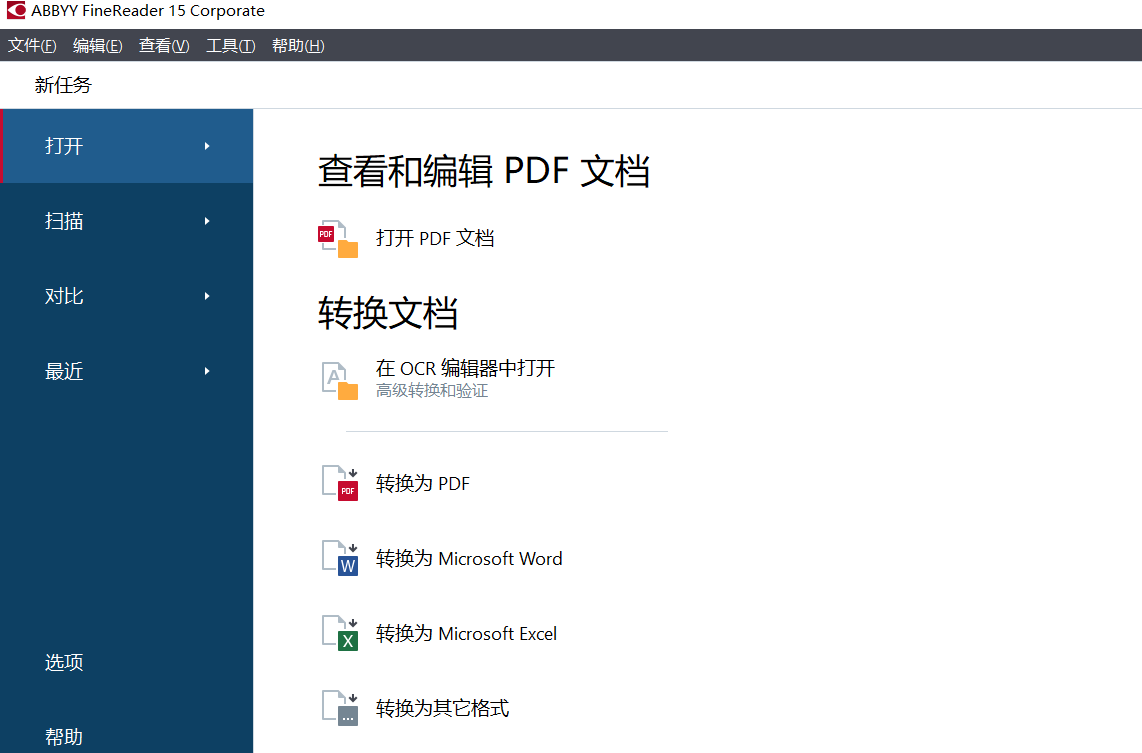
一、怎样把pdf图片转换成jpg格式
1、打开软件,选择“打开pdf文档”
电脑桌面打开OCR文字识别软件,然后会出现软件的主界面,我们可
以看到“打开pdf文档”这个选项。例如图二。
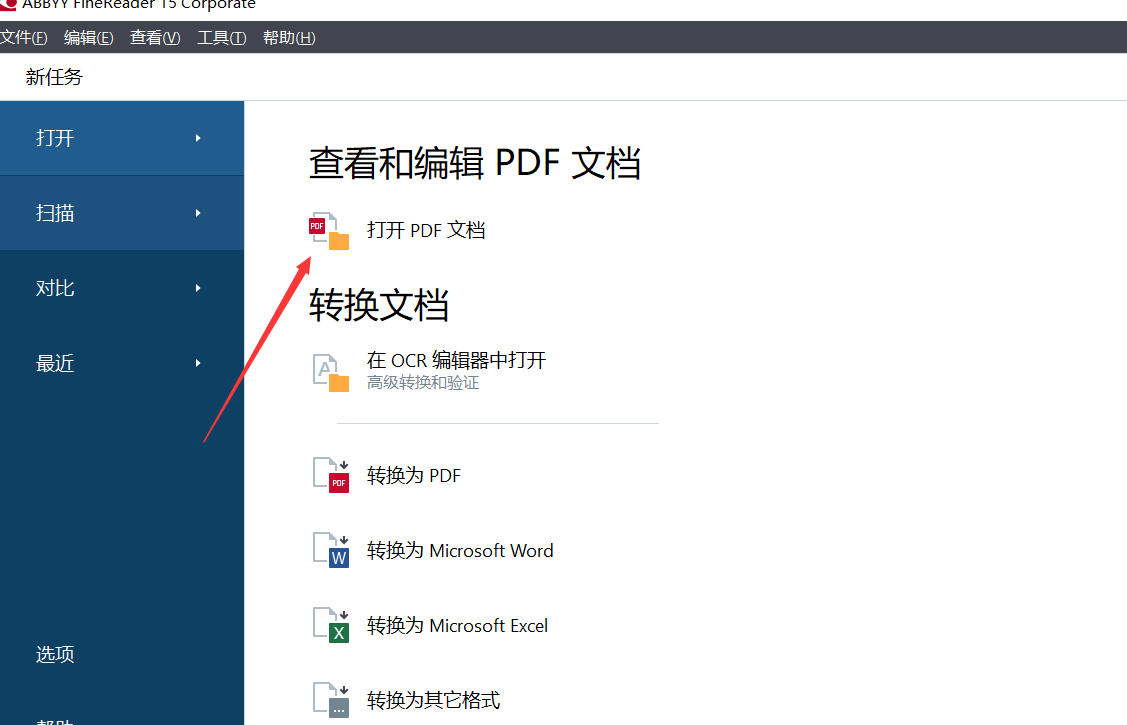
2、选择文档
上述操作完成后,会弹出选择另外一个界面,选择需要转换成jpg格式的文档。点击右下角的“打开”选项。例如图三。
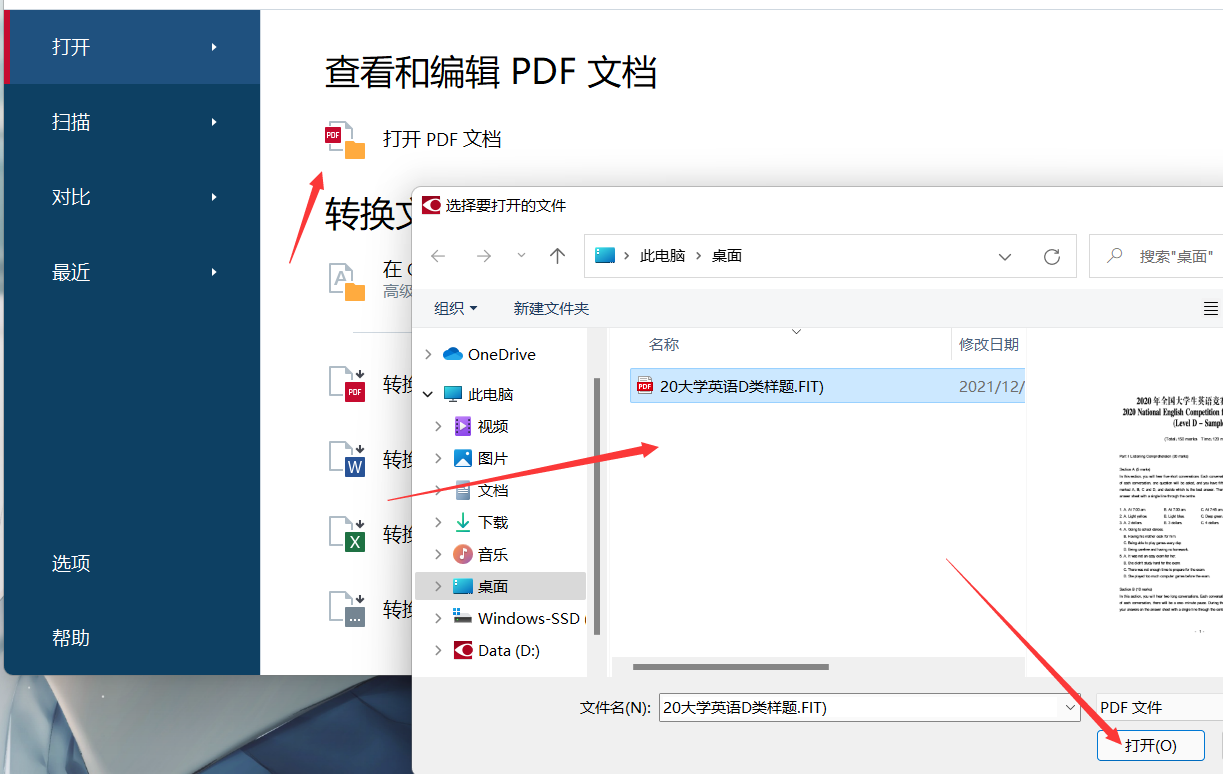
3、选择“页面图像”
打开文档后会弹出另外一个界面,在界面的左上角,有“另存为”选项,点击此选项,选择最底下的“页面图像”。例如图四。
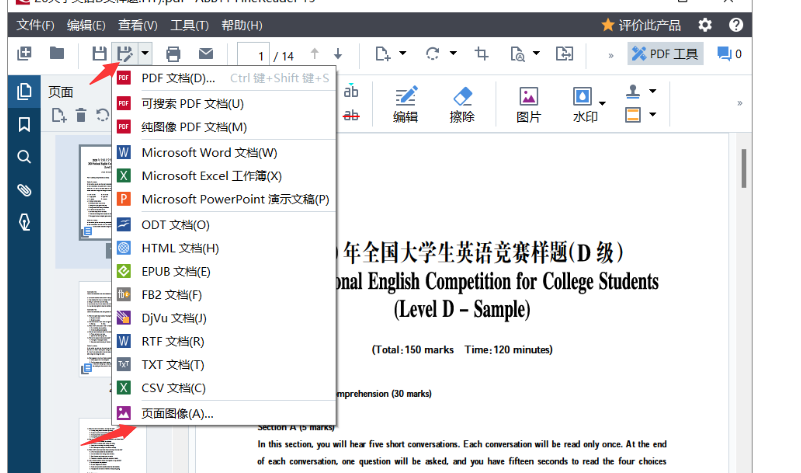
4、格式转换
点击“页面图像”后会出现一个弹窗,在保存类型中选择jpg格式,点击右下角的“保存”选项。这样就可以将pdf文档转换成jpg格式了。例如图五。
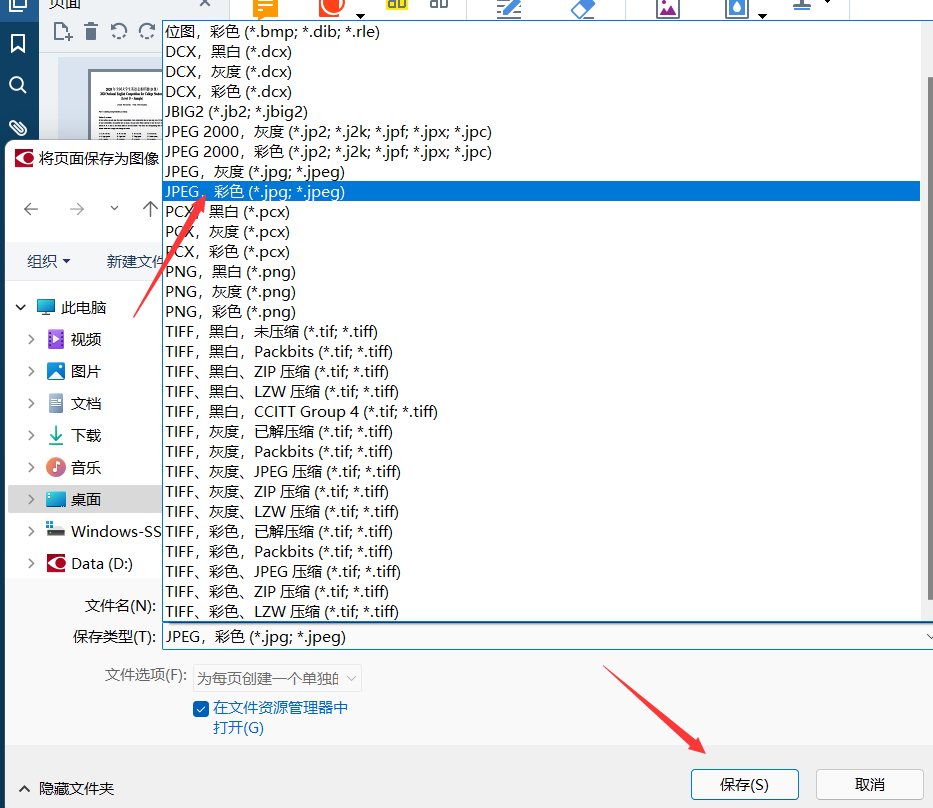
二、pdf批量转换成jpg最简单方式
上述小编向大家介绍了怎样把pdf图片转换成jpg格式,那么又一个问题来了,pdf批量转换成jpg最简单方式,接下来就让小编用OCR文字识别软件为大家介绍pdf转换成jpg的最简单方式。
1、合并文档
将需要批量转换的文档进行合并处理,例如图六,选择软件页面的“转换为pdf”,将所有文件合并为一个文档。
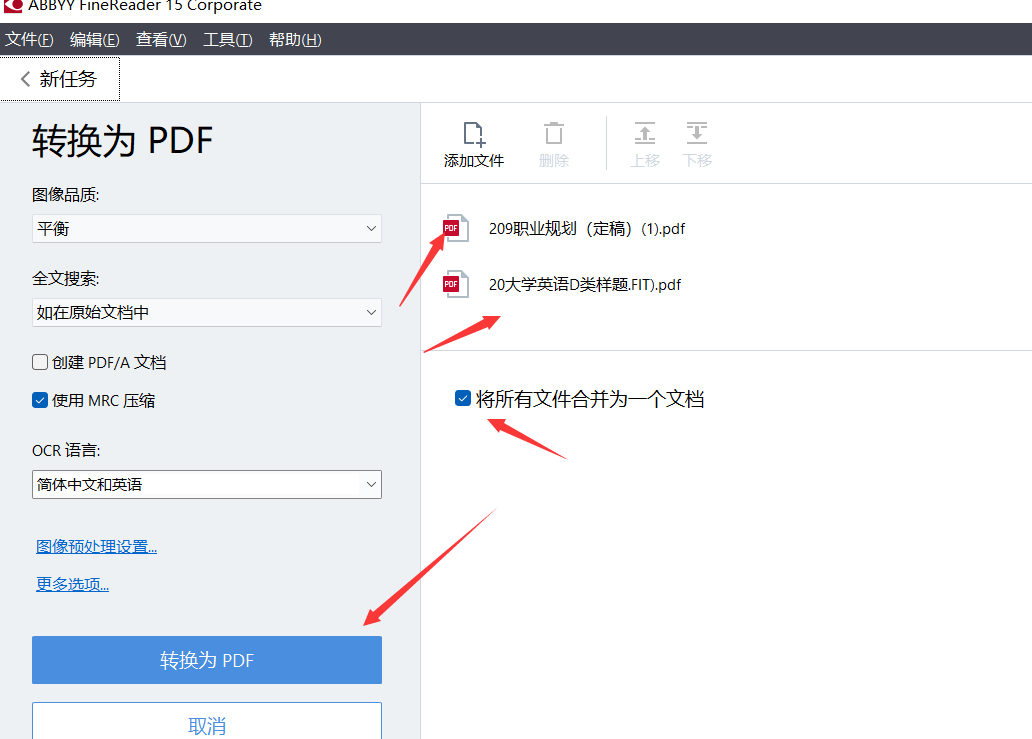
2、批量转换
文档合并完成后会被ABBYY直接打开,按照上面的方法进行转换,保存到桌面,并且查看一下文档是否是jpg格式。例如图七。图七我们可以清楚的看到两个需要转换pdf文档已经批量转换成jpg格式。
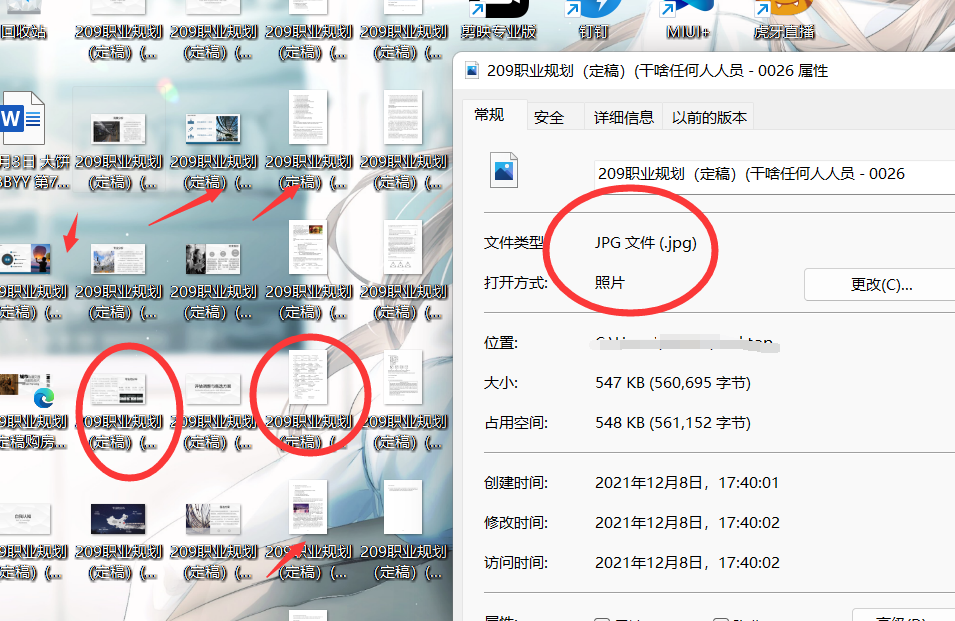
上述内容就是关于怎样把pdf图片转换成jpg格式pdf批量转换成jpg最简单方式的全部内容了,如果大家想了解更多关于OCR文字识别软件的信息,大家可以访问ABBYY的中文官网。
作者:大饼
展开阅读全文
︾
读者也喜欢这些内容:

PDF转Excel如何不分页 PDF转Excel表头如何保留或删除
我们在工作或者生活中会经常接触到一些PDF格式的文件,而PDF文件最大的特点在于其较难编辑,因此我们经常需要将PDF文件转换成其他格式的文件。在这个过程中,我们需要使用到一些专业的PDF编辑软件,那么今天我们就来说一说PDF转excel如何不分页,以及PDF转excel表头如何保留或删除。...
阅读全文 >

ABBYY PDF Transformer+注册码-激活码-序列号地址
提到PDF,相信很多人都会很自然地想到ABBYY PDF Transformer+,它是一个新的,全面巧妙地解决PDF文档的工具,可以编辑PDF文档,在PDF文档中添加评论,添加密码保护,实现简单环保地阅读PDF文档,能够便捷地处理任何类型的PDF文件,非常有效地提高日常工作效率。...
阅读全文 >
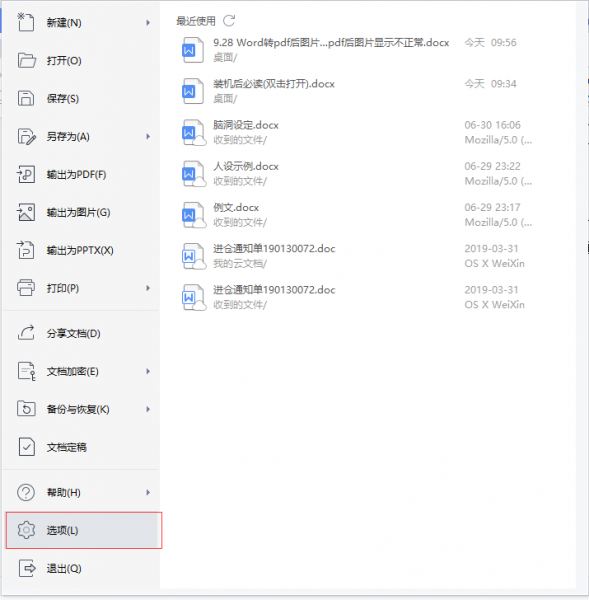
word转pdf后图片模糊 word转pdf后图片显示不正常
pdf是一种与系统和平台无关的有文档文件格式,除了可以跨平台使用外,一个更大的优势在于可以最大程度的保留原文档的颜色和排版信息,所以在日常工作中常常需要把其它格式的文档格式转换成pdf格式进行传输和应用。但有的时候word转pdf后图片模糊怎么办?今天小编就来和大家分享word转pdf后图片显示不正常的相关内容。...
阅读全文 >

pdf文件倾斜怎么调整 pdf文件倾斜调整软件推荐
我们在日常办公中,经常需要扫描文件,有时文件扫描时没有摆放好,导致扫描出来的pdf文件倾斜了,这时只能重新扫描或想办法将倾斜的文件调整。那么,pdf文件倾斜怎么调整,pdf文件倾斜调整软件推荐有哪些呢?...
阅读全文 >